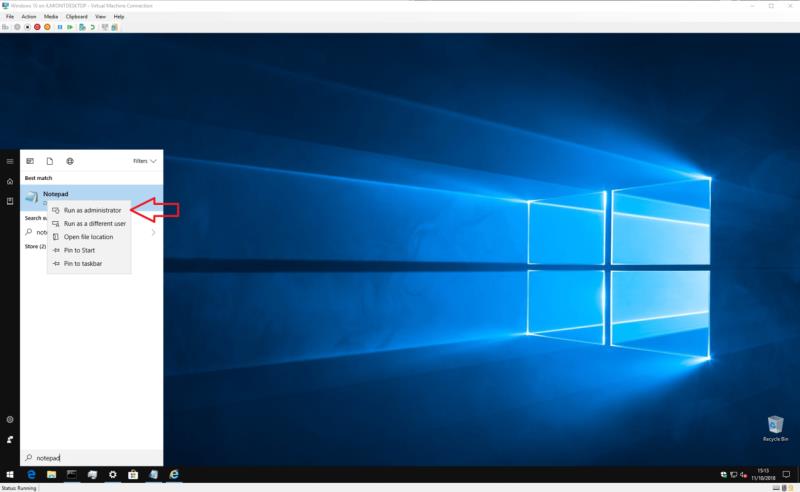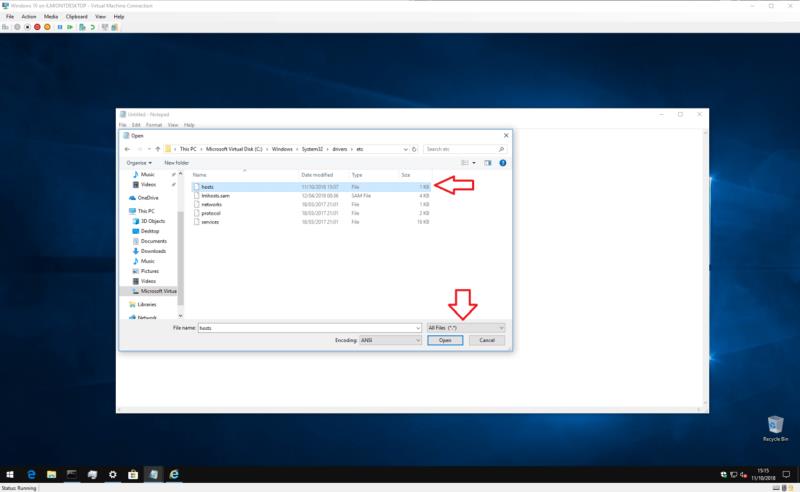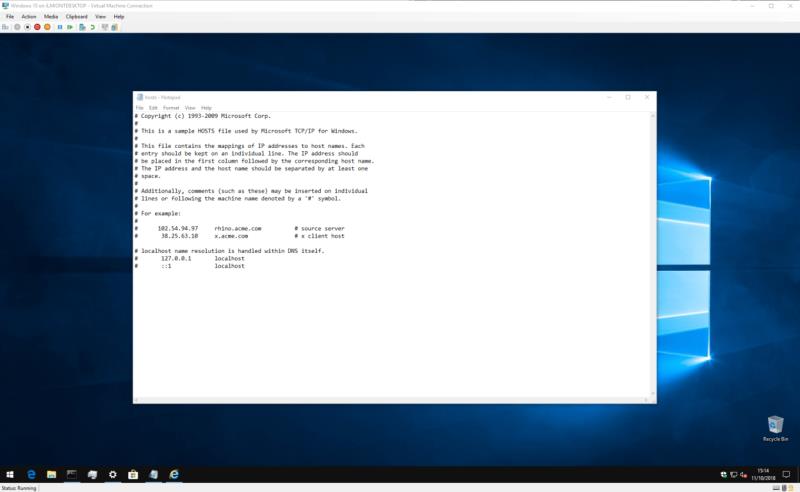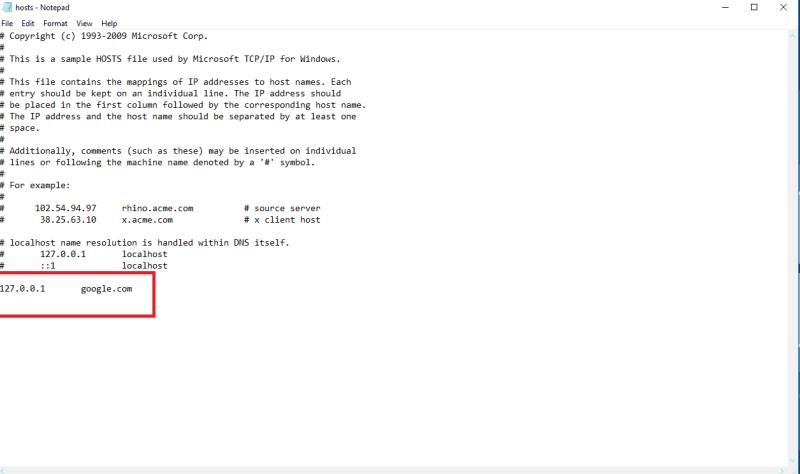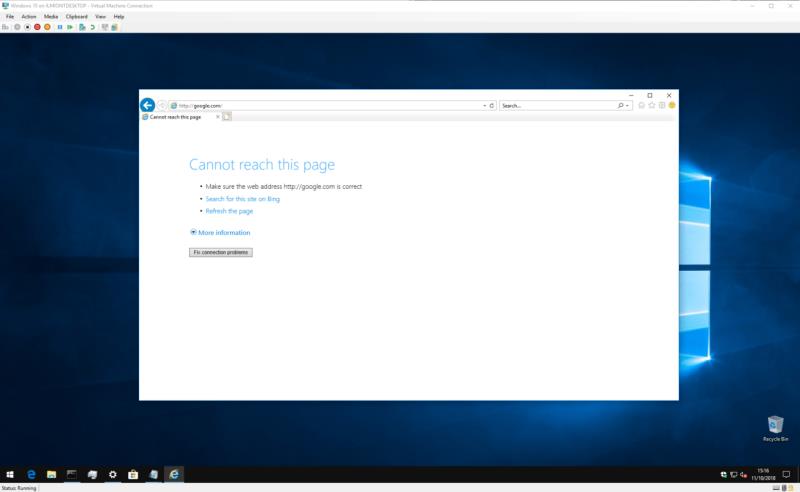Tukaj je opisano, kako lahko spremenite datoteke Hosts v sistemu Windows 10 in preslikate imena domen v naslove IP strežnika po vaši izbiri.
Odprite Beležnico s skrbniškimi pravicami
Prebrskajte do C:WindowsSystem32driversetchosts (Ali pa to prilepite v naslovno vrstico)
Odprite datoteko
Izvedite svoje spremembe
Windows 10 še vedno ohranja stari računalniški standard, da ima datoteko gostiteljev za osnovno preslikavo imen gostitelja. Preprosteje povedano, datoteka gostiteljev zagotavlja mehanizem za preslikavo imen domen (kot je "onmsft.com") v naslove IP strežnika po vaši izbiri.
Windows se sklicuje na datoteko gostiteljev vsakič, ko se poveže prek omrežja z imenom gostitelja. Če najde vnos za ime gostitelja v datoteki gostiteljev, se bo obrnil na strežnik, določen v datoteki. V nasprotnem primeru – in v veliki večini primerov – bo ime gostitelja razrešilo z uporabo DNS (storitev imen domene), ki je postopek, ki se uporablja v internetu za pridobitev naslova IP strežnika za imenom domene.
Čeprav se morda sliši tehnično, je datoteka gostiteljev res preprost pristop k omrežnemu usmerjanju – in preprosto je dodati svoje vnose. Če želite začeti, morate samo odpreti datoteko. Nahaja se v notranji mapi sistema Windows "System32", zato boste za shranjevanje popravkov potrebovali skrbniški dostop.
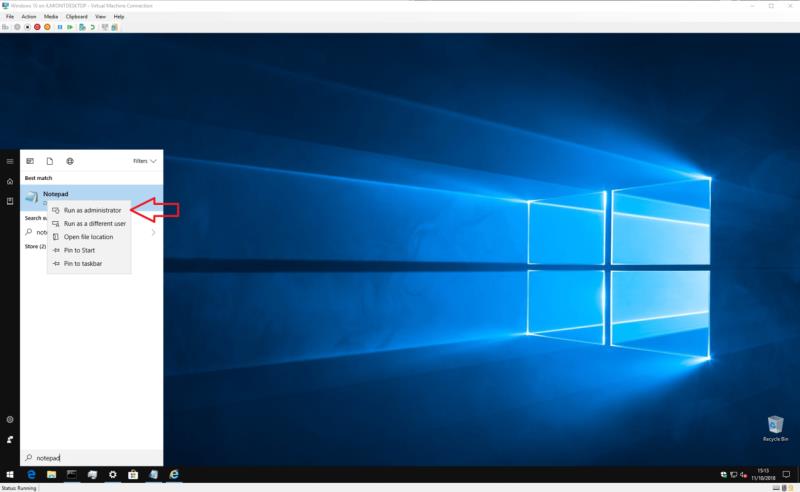
Najhitrejši način za odpiranje datoteke je uporaba beležnice s skrbniškimi pravicami. Poiščite Beležnico (pritisnite gumb Start in vnesite njeno ime) in z desno tipko miške kliknite aplikacijo, da prikažete kontekstni meni. Kliknite »Zaženi kot skrbnik«, da zaženete privilegirani primerek aplikacije. Upoštevajte, da se boste morda morali znova preveriti ali pridobiti skrbniško geslo, če še niste prijavljeni.
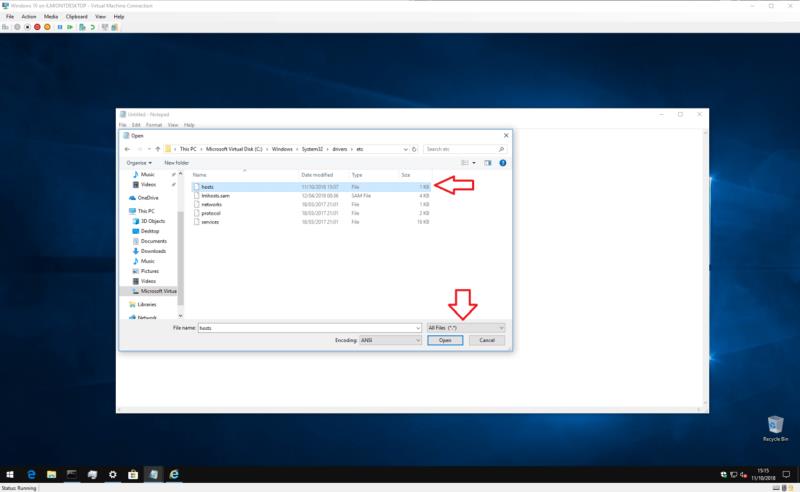
Ko je Beležnica odprta v skrbniškem načinu, ste pripravljeni odpreti datoteko. Kliknite Datoteka > Odpri in poiščite datoteko na C:WindowsSystem32driversetchosts (to lahko kopirate in prilepite v naslovno vrstico na vrhu okna Odpri). Če grafično brskate po mapah, ne pozabite spremeniti filtra vrste datoteke v »Vse datoteke«, da se prikaže datoteka gostiteljev.
Zdaj ste pripravljeni na urejanje datoteke. Če datoteke gostiteljev še nikoli niste odprli, boste videli le kratek del besedila, ki opisuje njen namen in način urejanja. Uvod ponuja uporaben pregled, kako je datoteka strukturirana, vendar bomo tukaj obravnavali osnove.
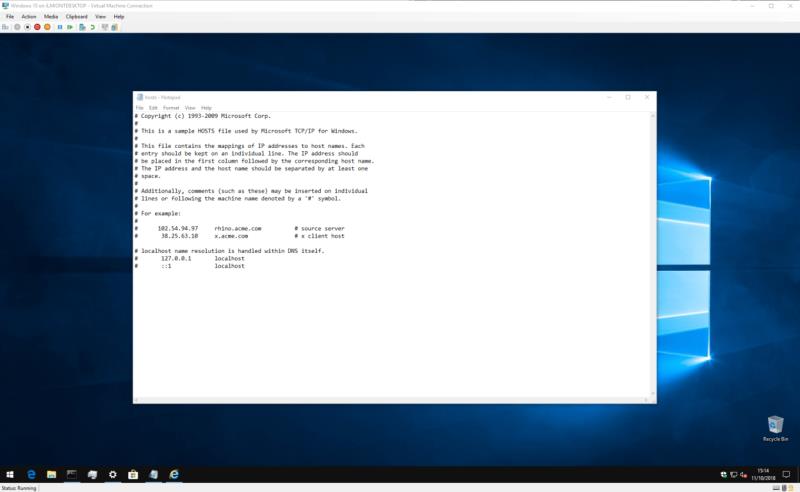
Datoteka hosts je preprosto preslikavo naslovov IP in imen gostiteljev. Vsak vnos gre na novo vrstico, najprej z naslovom IP (to je številčni naslov), ki mu sledi presledek ali tabulatorka in nato ime gostitelja (ali domena). Datoteki lahko dodate komentarje tako, da na začetek vrstice postavite znak "#" – tako bo Windows prezrl vrstico, ko bere datoteko.
Če torej želite "microsoft.com" usmeriti na IP 1.2.3.4, bi v novi vrstici napisali "1.2.3.4 microsoft.com". Vsakič, ko poskusite obiskati microsoft.com, se boste namesto tega znašli na (neobstoječem) spletnem mestu 1.2.3.4.
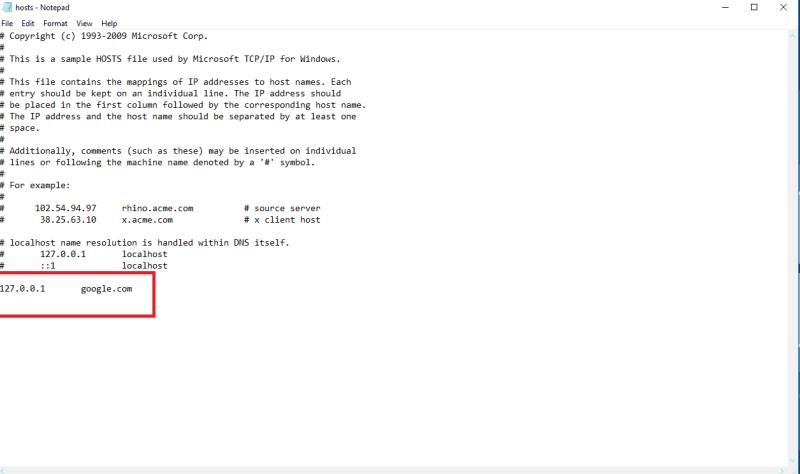
Na tej točki se morda sprašujete, zakaj bi sploh morali urejati datoteko gostiteljev. Čeprav je bolj uporaben za tehnične uporabnike, obstaja tudi nekaj bolj splošnih primerov, v katerih bi lahko imel vrednost. En primer je, če želite blokirati določeno spletno mesto, na primer Google. Če v datoteko gostiteljev dodate vnos za »google.com«, lahko prisilite Windows, da usmeri naslov na drugo lokacijo – tako uporabniki ne bodo mogli obiskati spletnega mesta.
Če želite doseči ta primer, v datoteko dodajte vrstico, kot je "0.0.0.0 www.google.com". Shranite datoteko in poskusite obiskati Google v brskalniku. Ugotoviti bi morali, da se spletno mesto ne naloži.
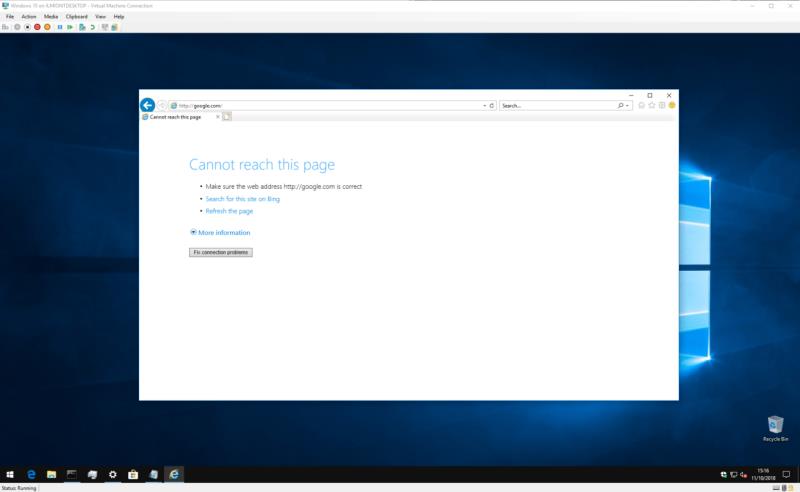
Ne pozabite, da to še zdaleč ni nezmotljiv način blokiranja spletnega mesta – drug uporabnik bi lahko preprosto obrnil urejanje datoteke gostiteljev. Poleg tega lahko neka programska oprema uporablja lastne tehnike za iskanje imen gostiteljev, ki lahko prezrejo datoteko gostiteljev.
Ena veliko bolj realistična uporaba datoteke gostiteljev je blokiranje spletnih mest, ki prikazujejo oglase ali vohunsko programsko opremo. Čeprav tukaj ne bomo naštevali nobenega, če naslove uglednih ponudnikov oglasov preslikate na neuporabljen notranji naslov IP (na primer 127.0.0.1), boste nenadoma brskali po internetu brez oglasov – v vsakem brskalniku.
Windows bo URL-je oglasov razrešil na naslov, ki ne kaže več na strežnike ponudnikov. Ne pozabite, da mora biti vsak naslov, ki ga dodate, samo ime gostitelja (example.com), ne pa celoten spletni naslov (http://www.example.com).
To je vse o datoteki gostiteljev. Čeprav ga verjetno ne boste uporabljali zunaj razvojnega ali omrežnega okolja, ima praktične aplikacije, ki bi lahko bile koristne za vsakega uporabnika osebnega računalnika. Vedeti morate tudi, da datoteka gostiteljev obstaja tudi v sistemih Mac in Linux z isto sintakso, čeprav na drugi lokaciji.